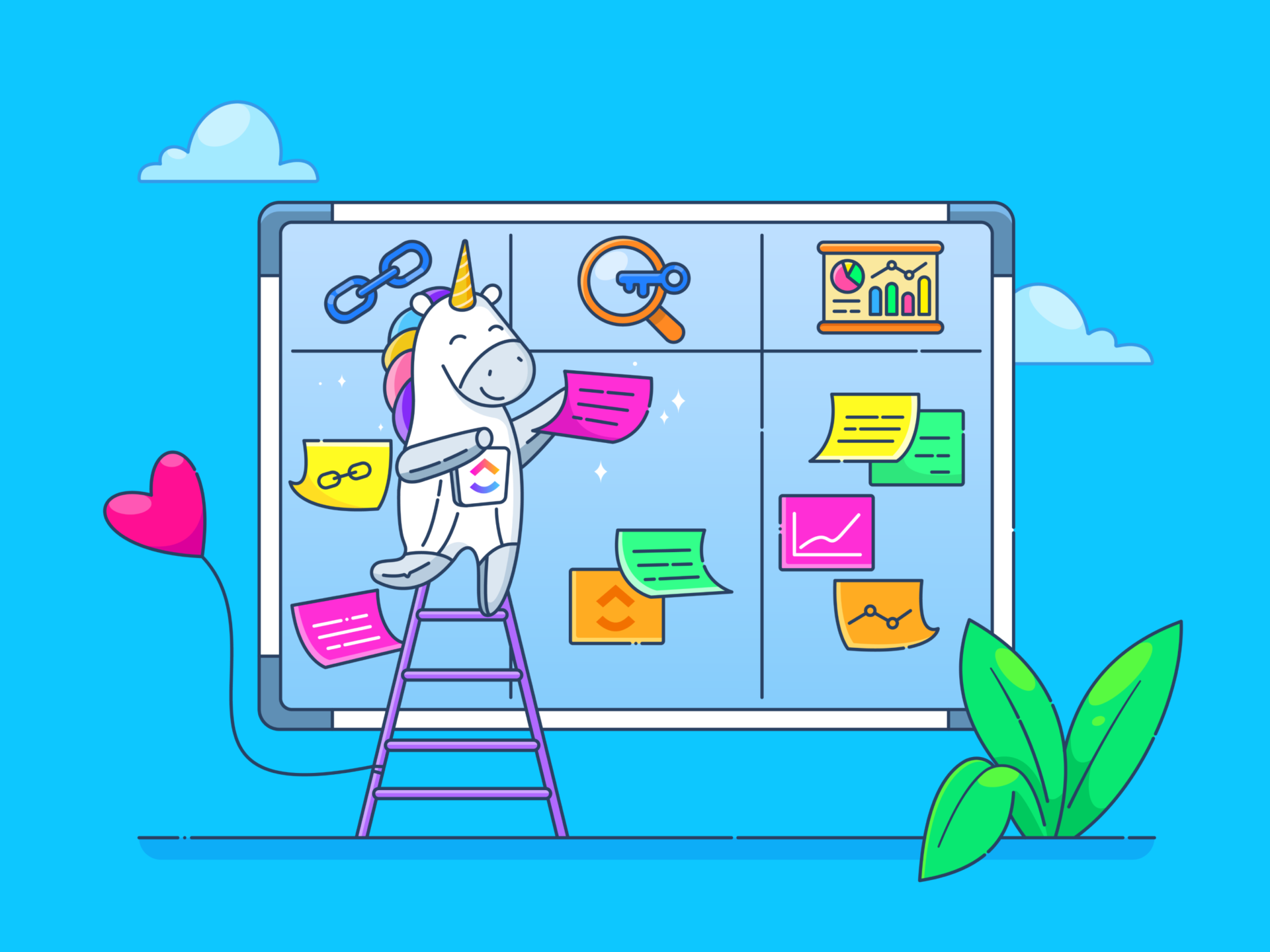تضمن الإدارة الفعالة للمشروع المواءمة والإنتاجية والنتائج الناجحة. يلجأ العديد من مستخدمي Microsoft إلى OneNote، مقترناً ب Teams، كبديل مناسب للميزانية لإدارة المشاريع.
للوهلة الأولى، قد يبدو OneNote للوهلة الأولى وكأنه تطبيق بسيط لتدوين الملاحظات، ولكن مع بعض الإبداع، يمكن أن يتحول إلى مركز خفيف الوزن لإدارة المشاريع. حيث يقوم المستخدمون ببناء أنظمتهم الخاصة لتتبع المهام وترتيب أولوياتها والاحتفاظ بسجلات شاملة لتقدم المشروع باستخدام أقسام OneNote وصفحاته وميزات وضع العلامات. كما أن سهولة استخدامه، وتوافقه عبر الأنظمة الأساسية، وميزات التعاون التي يتميز بها، تجعله خيارًا شائعًا للفرق الصغيرة.
ومع ذلك، يفتقر OneNote إلى الميزات المتقدمة للأدوات المتخصصة. تستكشف هذه المقالة نقاط قوته وقيوده، وكيف يسدّ ClickUp الثغرات من خلال أتمتة سير العمل وتتبع الأهداف والقوالب القابلة للتخصيص.
استخدام ون نوت لإدارة المشاريع
OneNote متعدد الاستخدامات بشكل مدهش. حيث تتيح لك دفاتر الملاحظات والأقسام والصفحات بناء نظام إدارة المشروع الخاص بك. دعنا نستعرض ميزاته الرئيسية:
تنظيم المشاريع باستخدام دفاتر الملاحظات والأقسام والصفحات
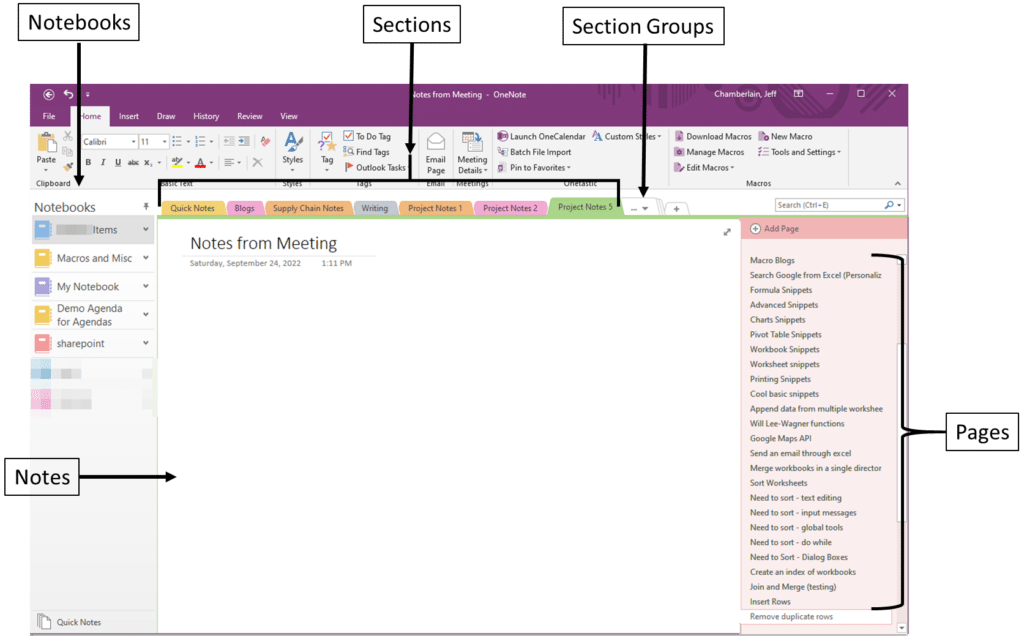
عبر
_/مرجع/ _https://thedigitalprojectmanager.com/personal/hacks-productivity/how-to-use-onenote-project-management/ Microsoft /%href/
تتألف بنية دفتر الملاحظات OneNote من أقسام وصفحات ذات أساس قوي لـ تنظيم مشاريع OneNote .
يحتوي كل مشروع على دفتر ملاحظات المشروع الخاص به، مع أقسام تفصل بين المراحل مثل التخطيط والتنفيذ وتقارير الحالة والمراجعة. تفصّل الصفحات التي تشكل جزءًا من دفتر ملاحظات المشروع هذا المهام المحددة والمعالم والتحديثات.
يمكن لفريق التسويق إنشاء دفتر ملاحظات بعنوان "حملة الربع الأول"
- الصفحات: "أفكار إبداعية"، "جدول الإعلانات المدفوعة"، "تقارير المشاركة"
- الأقسام: "العصف الذهني"، "خطة الحملة"، "مقاييس الأداء"
هذا التصميم يبسط التنقل ويجعل جميع المعلومات المتعلقة بالمشروع مركزية بشكل ملائم. على سبيل المثال، إذا كنت تستخدم OneNote لإدارة المشروع، فيمكنك إنشاء صفحات مخصصة لقوائم المهام وأهداف المشروع وملاحظات الاجتماعات لكل مرحلة، مما يؤدي إلى إنشاء دفاتر ملاحظات للمشروع يسهل الوصول إليها وذات صلة.
وضع العلامات وتحديد الأولويات مع التسميات
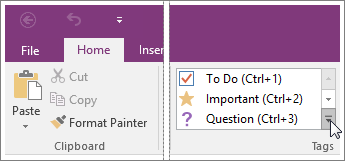
عبر
_/مرجع/ _https://support.microsoft.com/en-us/office/apply-a-tag-to-a-note-in-onenote-908c7b92-6ed0-498d-bc7d-1b44e6827d05 Microsoft /%href/
يمكن للمستخدمين تحديد أولويات المهام وإبراز المعلومات الأساسية في دفتر ملاحظات مشروع OneNote، وذلك بفضل العلامات المضمنة مثل المهام، والمهمة، والسؤال.
يتم إنشاء علامات مخصصة (على سبيل المثال، الأولوية 1، والمتابعة) للمشاريع الكبيرة، مما يتيح الوصول السريع إلى العناصر الأساسية. يعمل هذا النظام على تبسيط تتبع المهام والمواعيد النهائية مع تمكين المستخدمين من تصفية العلامات والبحث فيها عبر الصفحات، مما يضمن عدم إهمال أي شيء.
إدارة المهام مع مربعات الاختيار وقوائم المهام
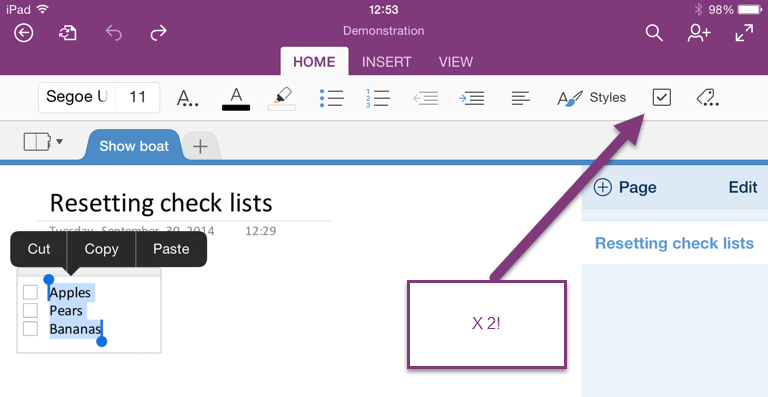
via
على الرغم من أن OneNote قد لا يحتوي على إدارة المهام توفر وظيفة خانة الاختيار الخاصة به طريقة مباشرة وفعالة لتنظيم قائمة مهامك. قم بإنشاء قوائم اختيار على الصفحة ذات الصلة، مع مربعات اختيار لكل عنصر تقوم بتحديدها عند الانتهاء!
بالإضافة إلى ذلك، يمكن لأعضاء الفريق إنشاء قوائم مراجعة لكل مهمة، باستخدام العلامات لتمييز الأولوية أو تحديد ملكية المهمة.
ميزة قائمة المهام هذه مثالية لمدير المشروع الذي يتعامل مع المهام الصغيرة في مشروع أكبر. فهي توفر طريقة بسيطة لتتبع التقدم المحرز بدون أدوات معقدة.
على سبيل المثال: يمكن لفريق إطلاق المنتج إنشاء قائمة مرجعية بعناصر مثل:
- ✅ وضع اللمسات الأخيرة على تصميم المنتج
- ✅ الموافقة على النسخة التسويقية
- ⬜ جدولة ندوة الإطلاق عبر الإنترنت
يمكن لأعضاء الفريق التحقق من المهام عند اكتمالها، وإبقاء الجميع على اطلاع على التقدم المحرز دون الحاجة إلى أدوات متقدمة.
تحسين التصفح مع الصفحات والمحتوى المرتبط
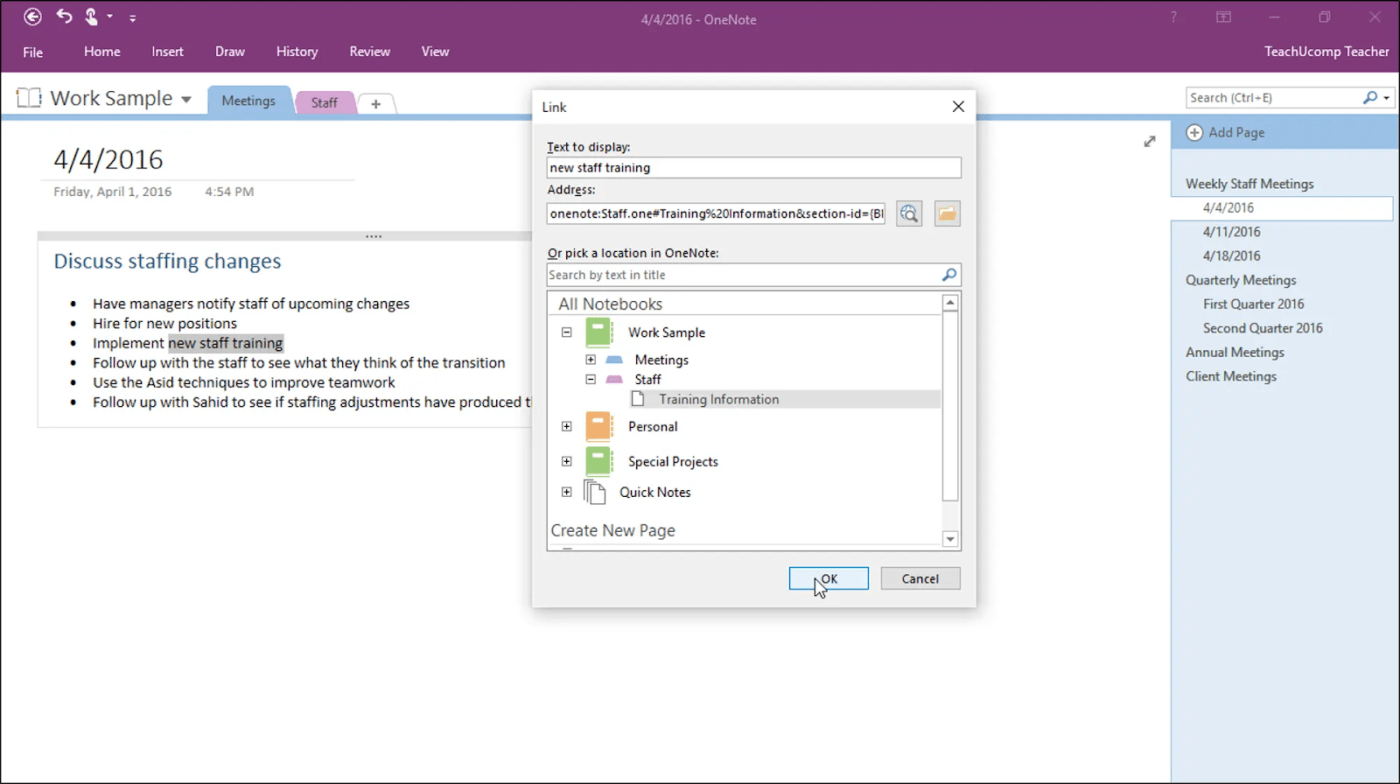
via
_/مرجع/ _https://www.teachucomp.com/create-links-in-notebooks-in-onenote-tutorial/ Microsoft /%href/
يمكّن دفتر ملاحظات OneNote المستخدمين من ربط الصفحات، مما يعزز سهولة الوصول إلى المعلومات ذات الصلة.
على سبيل المثال، يمكنك ربط صفحة نظرة عامة مركزية للمشروع بقوائم مهام محددة أو محاضر وملاحظات الاجتماعات، مما يحسن من تدفق التنقل عبر المحتوى ذي الصلة. في المشاريع الكبيرة، يؤدي الوصول السريع إلى تفاصيل الاجتماعات ذات الصلة إلى تعزيز كفاءة الفريق بشكل كبير.
تصوير معلومات المشروع بالرسم والتخطيط الذهني
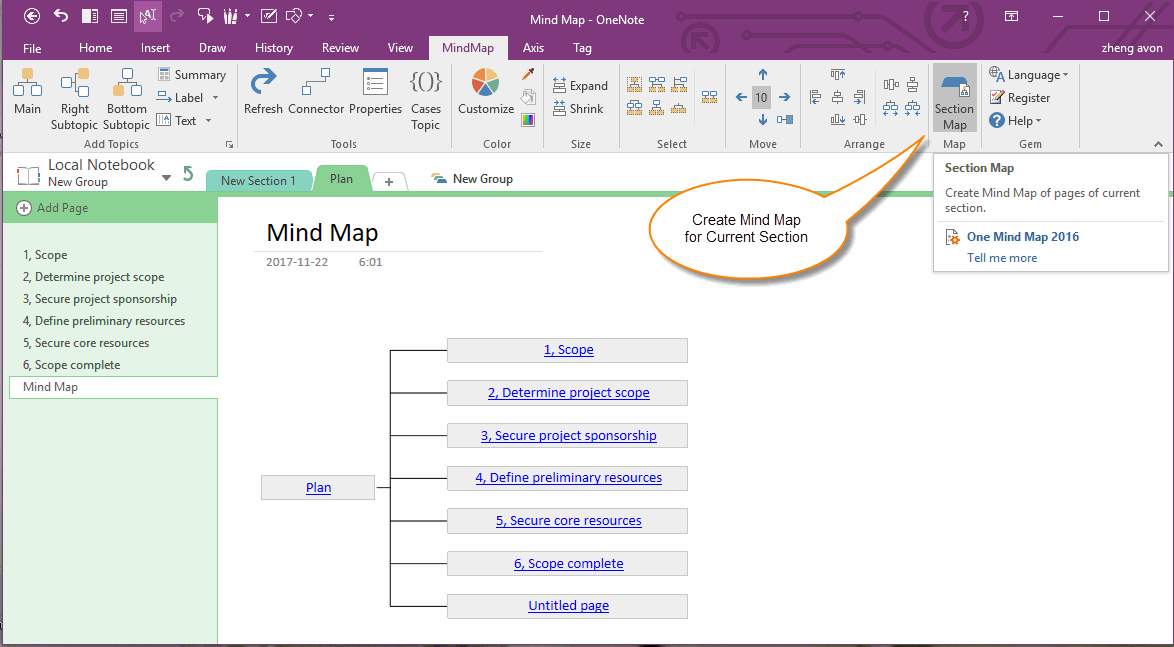
via
_/ href/ _https://www.onenotegem.com/a/documents/mind-map-for-onenote/2019/1122/810.html Microsoft /%href/
عندما يتعلق الأمر بتخطيط المشروع وجلسات العصف الذهني، تتيح لك أدوات الرسم في OneNote تنظيم معلومات المشروع من خلال التمثيل المرئي مثل الخرائط الذهنية والجداول الزمنية والمخططات الانسيابية.
وباستخدام القلم أو شاشة اللمس، يمكن للمديرين أو أعضاء الفريق رسم الأفكار بسرعة ورسم الخطوط العريضة لسير العمل المعقدة، مع ترميزها بالألوان أو تعديلها بما يتناسب مع تتبع تقدم المشروع . تمكّن هذه الميزة أعضاء الفريق من فهم مراحل المشروع وأهدافه بشكل أوضح، مما يجعلها مفيدة بشكل خاص للمشاريع الإبداعية أو المرئية.
على سبيل المثال:
- أثناء جلسة عصف ذهني لتصميم تطبيق جديد، ارسم تدفقًا تقريبيًا للمستخدم على جهاز يعمل باللمس.
- استخدم الخرائط الذهنية المرمزة بالألوان لتصور المهام لكل فريق، مثل "التطوير" و"التسويق" و"الدعم"
مركزية الموارد مع الملفات المضمنة والوسائط المتعددة
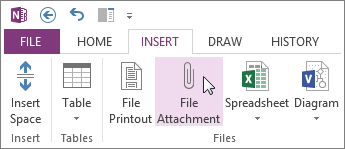
via
٪ / href/ https://support.microsoft.com/en-us/office/insert-or-attach-files-to-notes-f11eac68-144d-48bd-946f-c42d9104b17e Microsoft /%href/
تزيد قدرة OneNote على تضمين الملفات والوسائط المتعددة من فعاليته كأداة لإدارة المشاريع. يقوم قادة المشاريع بدمج الموارد الحيوية مثل ملفات PDF والصور ومقاطع الفيديو في الصفحات، مما يشكل مركزًا مركزيًا لجميع وثائق المشروع .
تقلل هذه الميزة من متاعب التبديل بين التطبيقات أثناء الاجتماعات أو جلسات العمل التعاونية، مما يسهل على أعضاء الفريق الوصول إلى المعلومات بسلاسة.
على سبيل المثال:
- قم بتضمين صور أو مقاطع فيديو توضح ميزات المنتج، مما يضمن حصول الفريق على كل السياق الذي يحتاجونه.
- يمكن لمدير المشروع تضمين ملف PDF يحتوي على مواصفات المنتج التفصيلية في صفحة "المتطلبات".
الاتساق مع القوالب
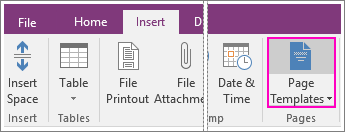
via
_/مرجع/ _https://support.microsoft.com/en-us/office/apply-a-onenote-template-to-a-page-a9cd4b81-c60e-45ac-a2d2-b7e189ad9168 Microsoft /%href/
تعمل القوالب المخططة مسبقًا على تبسيط التوثيق عبر المشاريع في OneNote، مما يعزز الكفاءة ويعزز التنظيم. يوفر OneNote قوالب مجانية مثل ملاحظات الاجتماعات وخطط المشاريع وقوائم المهام التي تعزز الاتساق في إدارة المشاريع.
على سبيل المثال، يضمن استخدام قالب خطة المشروع إنشاء كل مشروع جديد بأهداف وجداول زمنية وتسليمات محددة بوضوح، مما يسمح لأعضاء فريق المشروع باتباع هيكل موحد. يمكنك أيضًا تخصيص أو إنشاء قوالب تناسب احتياجاتك.
إدارة المشاريع التعاونية باستخدام دفاتر الملاحظات المشتركة
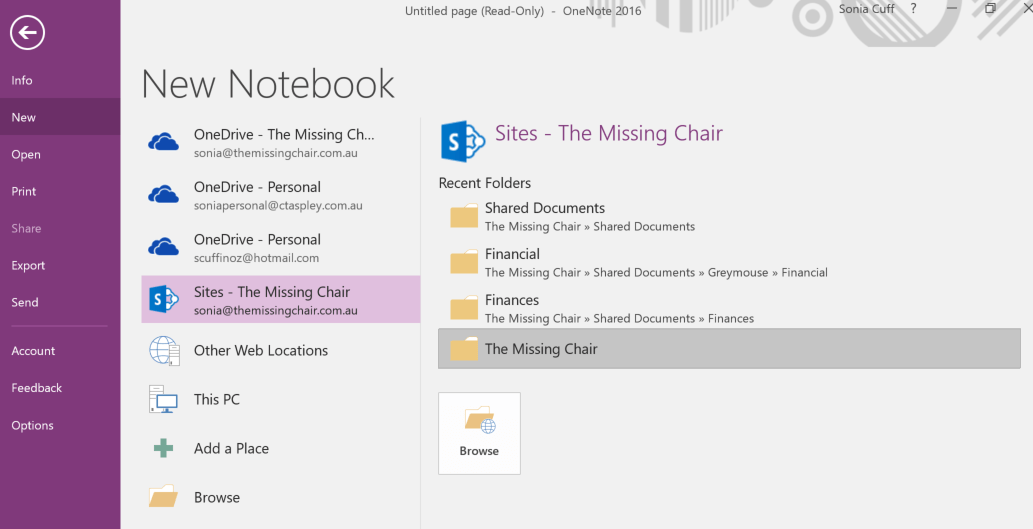
via
_/مرجع/ _https://support.microsoft.com/en-us/office/move-a-shared-onenote-for-windows-notebook-56c7659e-1850-49a6-8874-e2db6b440cd4 Microsoft /%href/
باستخدام دفاتر الملاحظات المشتركة في OneNote، يمكن لأعضاء الفريق التعاون دون عناء في الوقت الفعلي. يمكّن منح أذونات التحرير مديري المشاريع من السماح لأعضاء الفريق بتحديث المهام وتنظيمها وإضافة تفاصيل الاجتماعات والملاحظات, تصدير الملاحظات والمساهمة في توثيق المشروع في آن واحد، وهو أمر بالغ الأهمية للفرق البعيدة أو الموزعة.
وبفضل المزامنة المباشرة عبر الأجهزة، يمكن لأعضاء الفريق الوصول على الفور إلى آخر التحديثات على نفس دفتر الملاحظات وتحريرها من تطبيق OneNote، مما يعزز التعاون ويحسّن التواصل.
المزامنة مع Microsoft Teams و Outlook
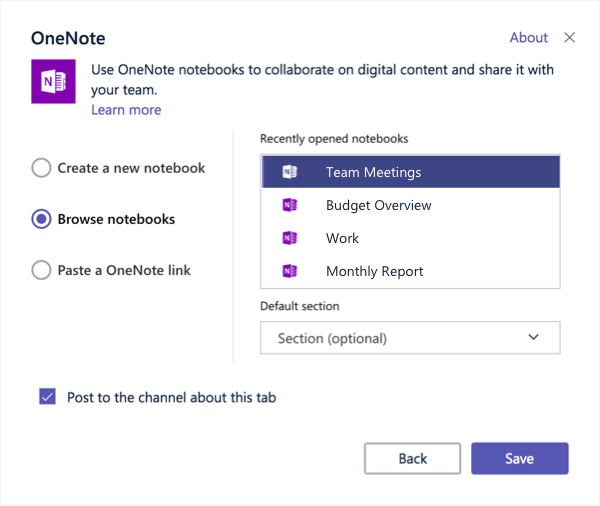
via
_/ href/ _https://support.microsoft.com/en-us/office/add-a-onenote-notebook-in-microsoft-teams-0ec78cc3-ba3b-4279-a88e-aa40af9865c2#:\~:text=at%20the%20top%20of%20the,name%20field%2C%20and%20click%20Save. Microsoft /%%href/
نظرًا لكونك جزءًا من نظام Microsoft البيئي، ستحصل على ميزة إضافية تتمثل في مزامنة دفتر ملاحظات OneNote مع Microsoft Teams و Outlook.
أثناء اجتماع المشروع بين أعضاء الفريق عن بُعد، على سبيل المثال، ستؤدي إضافة دفتر ملاحظات OneNote إلى قناة Teams إلى تعزيز التعاون بحيث يضيف الأعضاء المهام أو يحدثونها ويكونوا على نفس الصفحة. ويؤدي ذلك إلى التخلص من متاعب الملاحظات المكتوبة بخط اليد ويشجع أصحاب المصلحة على تقديم الملاحظات ضمن صفحة OneNote المضافة أو دفتر الملاحظات بأكمله.
وبالمثل، قم بدمج OneNote مع Outlook. تتم مزامنة المهام في صفحة OneNote مع تقويم Outlook لمساعدتك في إدارة الاجتماعات.
## تحديات وقيود OneNote لإدارة المشاريع
في حين أن Microsoft OneNote يوفر مجموعة من الأدوات والمرونة لإدارة المشاريع الأساسية، إلا أن ميزاته الرئيسية لها قيود تؤثر على فعاليته في المشاريع الأكثر تعقيدًا وتعقيدًا. دعنا نستكشف بعض التحديات الرئيسية التي قد تواجهها:
محدودية قدرات إدارة المهام والأتمتة
لا يوفر OneNote ميزات متقدمة لإدارة المهام عادةً في برامج إدارة المشاريع المتخصصة.
وعلى الرغم من وجود ميزة Power Automate لأتمتة المهام البسيطة، إلا أن OneNote يفتقر إلى دعم أتمتة المهام المتكررة المعقدة وتبعيات المهام، والتي تعتبر ضرورية لإدارة المشاريع المعقدة ذات تدفقات العمل المعقدة والمواعيد النهائية المعقدة.
لا توجد مخططات جانت أو طرق عرض الجدول الزمني
بالنسبة للمشاريع التي تنطوي على مراحل متعددة ومهام متداخلة، فإن الأدوات المرئية مثل مخططات جانت أو الجداول الزمنية تثبت قيمتها الكبيرة.
يفتقر OneNote إلى هذه الإمكانيات، مما يعقد جهود مديري المشاريع لمراقبة تقدم المهام بمرور الوقت وفهم التبعيات. وبدون إضافة هذه المنظورات إلى صفحات OneNote، تزداد صعوبة إدارة الجداول الزمنية للمشروع وتحديد الاختناقات المحتملة.
محدودية التكامل مع أدوات الطرف الثالث
تتمحور خيارات التكامل في OneNote بشكل أساسي حول نظام Microsoft البيئي، بما في ذلك Outlook وTeams وOneDrive.
وعلى الرغم من أن عمليات التكامل هذه توفر دعمًا قيّمًا للفرق الملتزمة بشدة بمايكروسوفت، إلا أنها تحد من مرونة المستخدمين الذين يعتمدون على تطبيقات مختلفة من جهات خارجية. وهذا يحد من إمكانيات OneNote، خاصة بالنسبة للفرق التي تتطلب تكاملاً سلساً بين المهام, خطط التواصل وتطبيقات مشاركة الملفات.
ضعف إمكانيات إعداد التقارير والتحليلات
يفتقر OneNote إلى أدوات إعداد التقارير أو التحليلات المدمجة، وهي أدوات ضرورية لمراقبة أداء المشروع وتمكين اتخاذ القرارات المستندة إلى البيانات. قد يجد مديرو المشاريع الذين يسعون للحصول على رؤى حول إنتاجية الفريق أو معدلات إنجاز المهام أو معالم المشروع أن OneNote لا يفي بالغرض في هذا الصدد.
ويؤثر الافتقار إلى البيانات في الوقت الفعلي وتتبع التقدم المحرز بشكل كبير على عملية اتخاذ القرارات، خاصة بالنسبة للفرق الكبيرة التي تعالج مشاريع معقدة.
تجربة غير متناسقة عبر المنصات
يمكن الوصول إلى OneNote على منصات مختلفة، بما في ذلك سطح المكتب والويب والجوال، ولكن قد تختلف التجربة والميزات. قد لا تعمل بعض الوظائف، مثل أدوات الرسم ووضع العلامات، بشكل موثوق عبر جميع الأجهزة، مما قد يؤدي إلى تحديات لأعضاء الفريق الذين يصلون إلى المشروع على منصات مختلفة.
يؤدي هذا التناقض إلى إرباك عملية إنشاء مهام سير العمل ويؤدي إلى تجربة إدارة مشروع أقل فعالية.
نظام الإشعارات الأساسي
يحتوي OneNote على نظام إشعارات محدود، مما يعني أن المستخدمين تفوتهم التنبيهات الخاصة بتحديثات المهام أو المواعيد النهائية القادمة.
وبدون التذكيرات التلقائية، يُترك أعضاء الفريق للتحقق يدويًا من دفتر الملاحظات المخصص، مما يؤدي غالبًا إلى تجاهل المهام أو المواعيد النهائية، خاصة في المشاريع الكبيرة التي تتطلب تحديثات منتظمة.
إمكانيات بحث وتصفية محدودة
يوفر OneNote وظيفة بحث، لكنها لا تتضمن خيارات التصفية المتقدمة التي يوفرها برنامج أفضل أدوات إدارة المشاريع تقدم.
يعد العثور على المهام الموسومة أو تصفية الملاحظات حسب التاريخ أو الحالة في قسم دفتر الملاحظات ذي الصلة أمرًا صعبًا بعض الشيء، مما يجعل تحديد موقع معلومات محددة في دفاتر الملاحظات الكبيرة أمرًا صعبًا. مرة أخرى، يؤدي التعامل مع العديد من المستندات في المشاريع إلى عدم الكفاءة ويعيق سرعة استرجاع المهام.
كيفية استخدام ClickUp لإدارة المشاريع
يوفر ClickUp مجموعة قوية من ميزات إدارة المشاريع التي تتغلب على العديد من قيود OneNote. فهو يوفر إمكانات محسّنة لتنظيم الصفحات التي تحتوي على قوائم المهام، وأتمتة سير العمل، وتتبع المشاريع عبر مختلف الفرق.
اكتشف كيف تعمل أدوات ClickUp على رفع مستوى إدارة المشاريع والمهام، وإنشاء بديل OneNote للتنقل في مهام سير العمل المعقدة:
إعداد المشاريع في ClickUp

إنشاء صفحة جديدة على ClickUp Space في وقت قصير
يصمم ClickUp هيكله الهرمي لرفع كفاءة عملية إعداد المهام والمشروعات. ✅
من مساحات العمل إلى المسافات , المجلدات , القوائم و المهام يمكّن ClickUp المستخدمين من تخصيص كل مستوى لتلبية متطلبات مشروعهم.
حيث تقوم الفرق بإنشاء مساحة لكل قسم، وإنشاء مجلدات خاصة بالمشروع داخل تلك المساحات، وإدارة المشاريع والمهام الفردية في قوائم داخل تلك المجلدات. ويثبت هذا التسلسل الهرمي فائدته في إدارة المشاريع متعددة المراحل بفعالية وتنسيق الجهود بين مختلف الفرق والأقسام.
مثال:
تخيل وكالة تسويق تعمل على حملات متعددة للعملاء. يمكنهم تنظيم مشاريعهم على هذا النحو:
- مساحة العمل: "مشاريع الوكالة"
- مساحة العمل: "العميل أ - إطلاق المنتج"
- مجلدات:
- "وسائل التواصل الاجتماعي" للمنشورات والجداول الزمنية وتحليلات الأداء
- "إنشاء المحتوى" للمدونات ومقاطع الفيديو وحملات البريد الإلكتروني
- "الإعلانات المدفوعة" للميزانية ونسخة الإعلان وخطط الاستهداف
- القوائم:
- ضمن "وسائل التواصل الاجتماعي"، قم بإنشاء قوائم لمهام مثل جدولة المنشورات وإنشاء الرسومات ومراقبة مشاركة الحملة.
- مجلدات:
- مساحة العمل: "العميل أ - إطلاق المنتج"
ميزات إدارة المهام
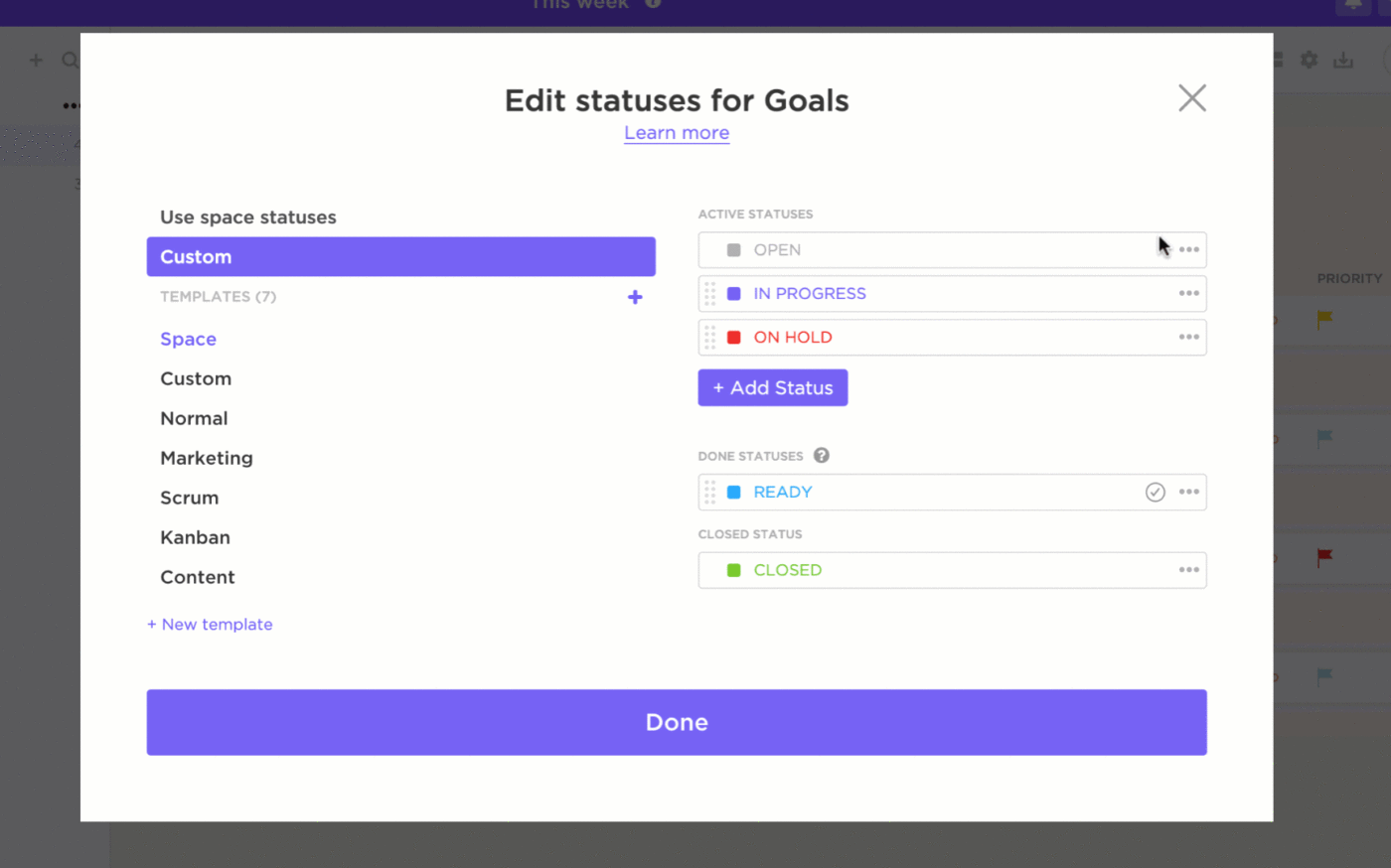
إنشاء حالات مخصصة لفهم أهدافك والوصول إليها بشكل أفضل في ClickUp
يقسّم ClickUp كل مهمة إلى مهام فرعية، مع استكمالها بتواريخ الاستحقاق والأولويات والتبعيات وخيار تعيينها كمهام متكررة، مما يمكّن الفرق من التعامل مع المهام الروتينية أو المستمرة بسهولة. 🏆
علاوةً على ذلك، يوفر ClickUp حالات مخصصة وتخصيصات للمهام تزيد من وضوح الرؤية عبر المشاريع، وهي إمكانية لا يوفرها OneNote.
تعمل حالات ClickUp القابلة للتخصيص على تمكين الفرق من تتبع كل مرحلة من مراحل دورة حياة المهمة، بدءًا من المهام التي يجب القيام بها إلى المهام قيد التنفيذ والمراجعة.
مثال:
بالنسبة إلى مشروع تطوير برمجيات، قد تتضمن مهمة "إطلاق ميزة تطبيق جديد" ما يلي:
- مهام فرعية:
- وضع اللمسات الأخيرة على تصميم واجهة المستخدم
- إكمال تطوير الواجهة الخلفية
- اختبار الوظائف على جميع الأجهزة
- الحقول المخصصة:
- "الأولوية": عالية
- "الساعات المقدرة": 40
- "المالك": المطور المعين
- التبعية:
- لا يمكن بدء الاختبار إلا بعد اكتمال التطوير
أدوات التعاون

التعاون في المشاريع وصفحة المهام الخاصة بك باستخدام ClickUp Whiteboards
يتألق ClickUp في التعاون، حيث يقدم أدوات في الوقت الفعلي مثل الدردشة , التعليقات و اللوحات البيضاء . 🌟
وعلى النقيض من إمكانات مشاركة الملاحظات الأساسية في OneNote، يقدم ClickUp ميزات ديناميكية وتعاونية تمكّن الفرق من التواصل مباشرةً ضمن المهام، وذكر أعضاء الفريق، وإرفاق المستندات ذات الصلة، وكل ذلك مدمج بسلاسة في موقع واحد.
تُعد اللوحات البيضاء ممتازة للعصف الذهني ورسم خرائط مرئية للمشاريع، كما أنها توفر إمكانيات تفاعلية أكثر تفاعلية لمشاركة الفريق مقارنةً بأداة الرسم في OneNote.
مثال على ذلك:
تخيل فريق عمل عن بُعد يخطط لإطلاق منتج:
- استخدم اللوحات البيضاء لتبادل الأفكار حول استراتيجية الحملة. تساعد العناصر المرئية مثل المخططات الانسيابية أو الملاحظات اللاصقة الجميع على مشاركة الأفكار في الوقت الفعلي.
- قم بتحويل الأفكار التي تم العصف الذهني إلى مهام قابلة للتنفيذ مباشرةً من السبورة البيضاء. على سبيل المثال، يمكن أن تصبح الملاحظة اللاصقة "خطة وسائل التواصل الاجتماعي" مهمة موكلة إلى فريق التسويق.
- يستخدم أعضاء الفريق التعليقات ضمن المهام لمناقشة التفاصيل، مثل التغييرات المقترحة على نسخة الإعلان، ووضع علامات على أصحاب المصلحة للحصول على مدخلات.
تتبع المشروع وإعداد التقارير
![]()
مراقبة تقدم المشروع باستخدام ميزات ClickUp لتتبع الوقت وإعداد التقارير
إحدى ميزات ClickUp المثيرة للإعجاب هي ميزات التتبع وإعداد التقارير المتقدمة. 📈
مع لوحات المعلومات القابلة للتخصيص وتتبع التقدم المحرز في الوقت الفعلي للمهام دون عناء، وإنشاء تقارير المشروع ومراقبة مؤشرات الأداء الرئيسية (KPIs). تقدم لوحات المعلومات لمحة عن تخصيص الموارد والجداول الزمنية والإنتاجية، مما يمكّن المديرين من تحديد الاختناقات في وقت مبكر.
مثال على ذلك:
بالنسبة إلى مشروع بناء:
- يمكن لمدير المشروع استخدام لوحة التحكم من أجل:
- تتبع التقدم المحرز في المهام (على سبيل المثال، "اكتملت الأساسات: 80%").
- مراقبة الموارد مثل ساعات العمل وتوفر المعدات.
- حدد التأخيرات في الجدول الزمني وأعد تعيين الموارد للوفاء بالمواعيد النهائية.
إدماج كليك أب برين

تحرير المحتوى وأتمتته بسهولة باستخدام ClickUp Brain ClickUp Brain هي أداة ذكاء اصطناعي مبتكرة تلخّص ملاحظات المشروع وتستخرج العناصر القابلة للتنفيذ وتربط المهام والمستندات وأعضاء الفريق بسلاسة. 🧠
يعزز تحسين إدارة المشروع من خلال ربط عناصر المشروع ذات الصلة دون عناء ورفع الإنتاجية. بالإضافة إلى ذلك، تعمل أداة الذكاء الاصطناعي على جعل المعلومات مركزية، مما يجعل الوصول إلى البيانات الأساسية دون عناء الربط اليدوي أمرًا سهلاً - مما يعالج بفعالية قيود التكامل في OneNote.
مثال على ذلك:
في فريق تطوير المنتجات، يمكن لـ ClickUp Brain:
- تلخيص ملاحظات الاجتماع، واستخراج عناصر العمل الرئيسية مثل "وضع اللمسات الأخيرة على الإطارات السلكية لتجربة المستخدم بحلول يوم الجمعة"
- ربط المهام تلقائيًا بالمستندات ذات الصلة، مثل إرفاق ملف الإطار السلكي لتجربة المستخدم بمهمة "وضع اللمسات الأخيرة على التصميم".
تدوين الملاحظات وإدارة الوثائق

تعاون في الوقت الفعلي وقم ببناء ويكي قياسي للفرق باستخدام ClickUp Docs مستندات ClickUp تسمح للفرق بتسجيل تفاصيل المشروع وجداول أعمال الاجتماعات والملاحظات وغيرها من المعلومات بتنسيق جيد التنظيم ويسهل البحث فيه. ✍🏻
يوفر المستندات، التي تتضاعف كويكي للمشروع، خيارات تنسيق غنية ويمكن ربطها بالمهام، مما يحول الملاحظات إلى عناصر قابلة للتنفيذ في لحظة.
وتتجاوز هذه الوظيفة وظيفة تدوين الملاحظات الأساسية في OneNote من خلال دمج الهيكلية والأتمتة، وهو أمر ضروري للفرق التي تتعامل مع المشاريع الكبيرة.
أتمتة سير العمل المحسنة
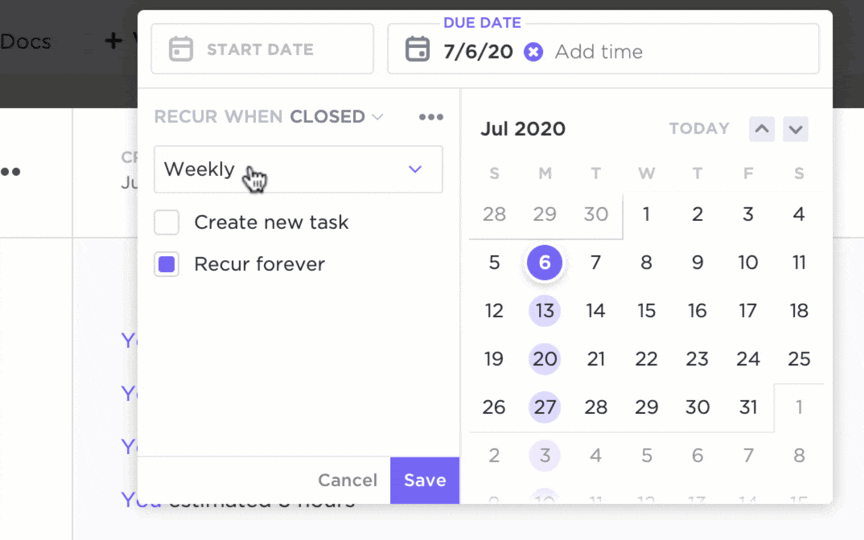
أتمتة مهام سير العمل لتبسيط المهام باستخدام ClickUp
من خلال أتمتة ClickUp ، تعمل الفرق على تحسين المهام المتكررة دون عناء، مثل إرسال التذكيرات أو تحديث حالات المهام التي يتم تشغيلها بواسطة أحداث محددة. يؤدي ذلك إلى تبسيط العمليات وتقليل الأخطاء، خاصة في عمليات سير العمل المعقدة التي تتضمن العديد من الموافقات أو الانتقالات. 🤖
مثال:
في أعمال التجارة الإلكترونية، يمكن للأتمتة تبسيط عمليات إطلاق المنتجات:
- عندما يتم وضع علامة على مهمة "تصوير المنتج" على أنها مكتملة، يتم تشغيل الأتمتة:
- يتم تعيين مهمة "إنشاء قائمة المنتجات" إلى فريق المحتوى.
- يتم إرسال إشعار إلى فريق التسويق لإعداد المواد الترويجية.
من ناحية أخرى، يتكامل OneNote مع Microsoft Power Automate ولكنه يقتصر على تنفيذ المهام البسيطة، مما يجعل ClickUp الخيار الأفضل للفرق التي تهدف إلى تحسين سير عمل المشروع.
الأهداف وتتبع الوقت
![]()
تتبع التقدم المحرز في المشروع بدقة بمساعدة ClickUp أهداف النقر فوق الأهداف يتيح لمديري المشاريع وضع أهداف قابلة للقياس، وتتبع الوقت، ومراقبة التقدم والإنتاجية، وربط الأهداف بمهام أو مقاييس محددة. ⏱️ تتبع الوقت يسمح لأعضاء الفريق بتسجيل الساعات مباشرةً ضمن المهام، مما يعزز الشفافية في تخصيص الموارد. تعمل هذه الميزات على تحسين المساءلة وتعزيز كفاءة عملية إدارة المشروع.
مثال:
بالنسبة لمصمم مستقل، قد يكون الهدف هو "إكمال 10 مشاريع عملاء في الربع الأول":
- اربط الهدف بمهام كل مشروع عميل، مثل "تصميم الشعار للعميل أ" أو "إعادة تصميم الموقع الإلكتروني للعميل ب"
- استخدم تتبع الوقت لتسجيل الساعات التي قضاها في كل مشروع، لضمان دقة الفواتير وتحديد مجالات تحسين الكفاءة.
قالب إدارة المشاريع المتقدمة من ClickUp
قالب محفظة إدارة المشاريع من ClickUp
النقر فوق قوالب إدارة المشاريع تمكين الإعداد السلس للمشروع وتعزيز الاتساق بين مختلف الفرق. ✨
من بين مجموعة متنوعة رائعة من القوالب، فإن قالب إدارة المشاريع هو قالب متقدم يزيل الصوامع والحواجز داخل المشاريع والمهام. وبالتالي، يصبح المديرون والقادة أكثر قدرة على تنفيذ المشاريع المعقدة والكبيرة التي تشمل أقساماً متعددة.
## وبالنسبة لهذه الملاحظة...
يوفّر Microsoft OneNote طريقة مرنة لإدارة المشاريع الأساسية، إلا أن قيوده - مثل غياب أتمتة المهام، وميزات إعداد التقارير المحدودة، وقلة خيارات التكامل - تؤثر على الإنتاجية، خاصةً بالنسبة للفرق التي تعمل على مشاريع معقدة.
تقدم ClickUp بميزات إدارة المشاريع المتقدمة التي صُممت لسد هذه الثغرات!
بالنسبة للفرق الحريصة على الارتقاء بنهجها إلى ما هو أبعد من مجرد تدوين الملاحظات، تقدم ClickUp حلاً شاملاً بدون تعليمات برمجية يعزز الكفاءة في كل مرحلة من مراحل دورة حياة المشروع. يسمح استخدام أدوات وقوالب ClickUp لمدير المشروع بأتمتة المهام المتكررة، وتعزيز سير العمل، وتعزيز الشفافية، وبناء تعاون الفريق، وتبسيط عملية إبقاء المشاريع على المسار الصحيح وتحقيق أهدافك.
هل أنت مستعد لتحسين رحلة إدارة مشروعك مع ClickUp؟ اشترك اليوم !